教程如何利用PS增强人物照片的清晰度Word文件下载.docx
《教程如何利用PS增强人物照片的清晰度Word文件下载.docx》由会员分享,可在线阅读,更多相关《教程如何利用PS增强人物照片的清晰度Word文件下载.docx(25页珍藏版)》请在冰豆网上搜索。
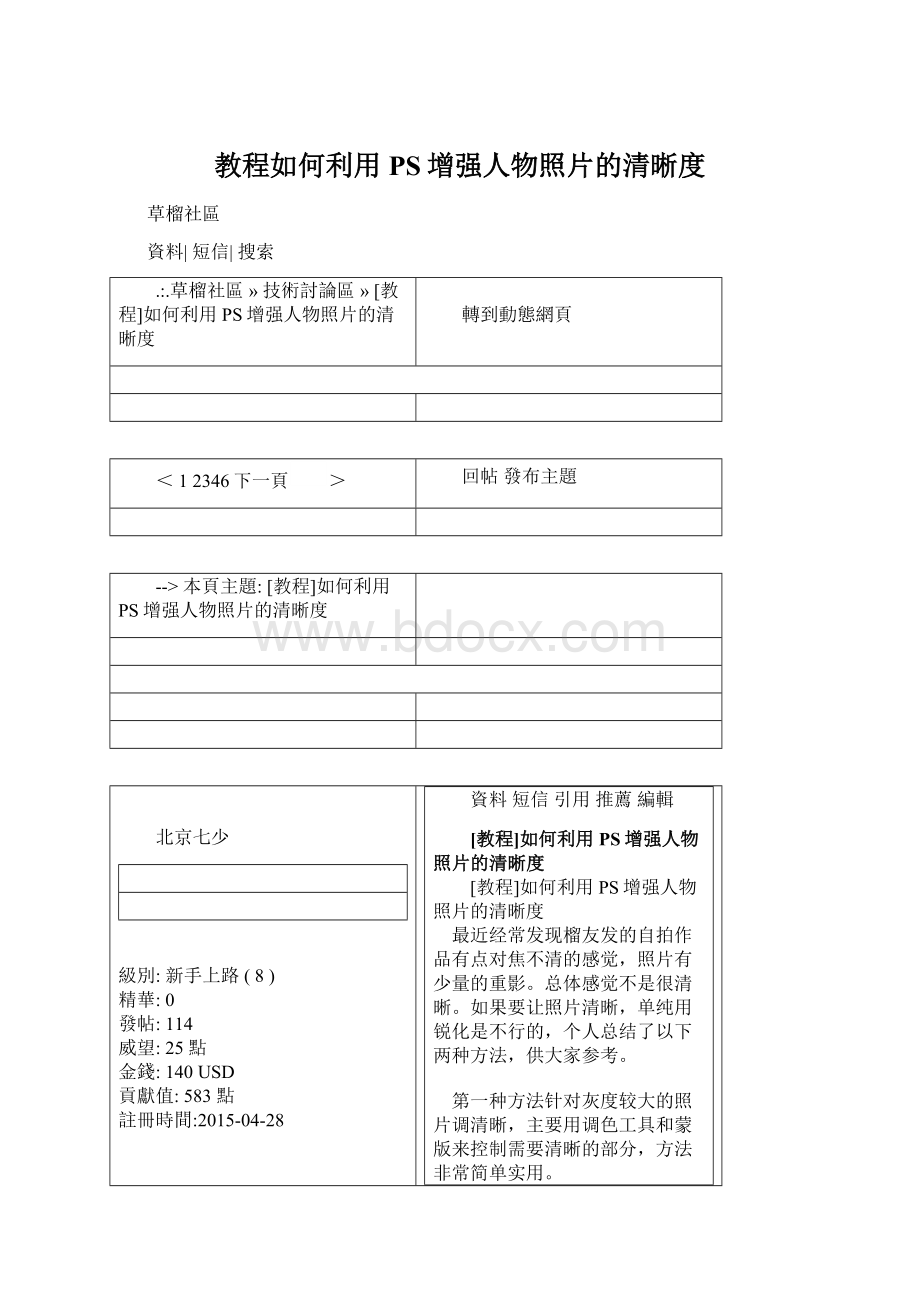
金錢:
140USD
貢獻值:
583點
註冊時間:
2015-04-28
資料短信引用推薦編輯
[教程]如何利用PS增强人物照片的清晰度
最近经常发现榴友发的自拍作品有点对焦不清的感觉,照片有少量的重影。
总体感觉不是很清晰。
如果要让照片清晰,单纯用锐化是不行的,个人总结了以下两种方法,供大家参考。
第一种方法针对灰度较大的照片调清晰,主要用调色工具和蒙版来控制需要清晰的部分,方法非常简单实用。
以这种图片为例吧
先看看经过ps后的效果
1、打开图片,观察直方图:
图中红圈出,说明亮部和暗部匀无细节。
2、创建色阶调整层(此处也可用自动色阶,自动色阶对好多图片会起到很好的作用).方法如图所示:
按住红圈中的滑块向箭头方向移动。
3、创建色彩平衡调整层:
对阴影高光分别进行调整。
4、用曲线来提亮皮肤,添加蒙板后察出不需提亮部分。
5、盖印图层,进行适当的磨皮修饰,再创建色相/饱和度调整图层参数设置如下图,确定后完成最终效果。
如果要让照片清晰,单纯按照上面的方法还是是不行的,个人认为需要慢慢把五官的轮廓找出来,慢慢修正,这样照片的效果会好很多。
以这种图片为例,看起来比较随意比较模糊的一种自拍照
1、首先磨皮,打开原图,按Ctrl+J把背景图层复制一层,执行:
滤镜>
模糊>
高斯模糊,数值为4,确定后按住Alt键加上图层蒙版,然后用白色画笔在人物脸部有杂点的部位涂抹。
新建一个图层,按Ctrl+Alt+Shift+E盖印图层,然后把图层混合模式改为“滤色”,图层不透明度改为:
30%。
3、新建一个图层,盖印图层,下面开始处理五官之一眼睛,先用钢笔工具把眼睛主体部分抠出来,转为选区,选择加深工具曝光度为:
10%左右,贴着边缘线把边缘部分稍微加深一点。
4、双眼皮部分的处理,用钢笔工具勾出双眼皮的区域,转为选区如图4,选择减淡工具,曝光度为:
10%,涂抹下图箭头位置,稍微涂白一点,制作出下眼皮的高光部分,涂好后不要取消选区。
5、按Ctrl+Shift+I反选,选择加深工具涂抹,下图箭头所示位置,稍微加深一点即可,加深的时候要贴住边缘线,用力摇均匀。
6、把眼珠部分用加深工具涂黑,左眼部分基本修整好,对比一下右眼感觉清晰了一点,眼珠高光后面在加。
7、同样的方法处理右眼、鼻子、嘴巴等部分。
眼睛部分处理非常重要,逼真眼睛是心灵的窗口。
眼睛部分处理好了工作基本完成近半。
8、新建一个图层,用画笔工具点上两个小点,作为眼珠的高光。
9、新建一个图层,盖印图层,选择加深工具把脸部背光部分如下图箭头所指位置,稍微加深一点。
这样脸部更有立体感。
10、创建亮度/对比度调整图层,到这一步人物部分基本修复完成。
看一下效果如果有不满意的地方可以继续修正。
11、创建渐变映射调整图层,选择黑白渐变,确定后把图层混合模式改为“亮度”,图层不透明度改为:
40%。
12、新建一个图层,盖印图层,选择减淡工具稍微把脸部高光部分涂亮一点。
13、新建一个图层,按Ctrl+Alt+~调出高光选区,填充白色,再把图层不透明度改为:
20%,效果如下图。
14、用钢笔工具勾出左边墙壁部分,转为选区后填充黑色。
取消选区后用加深工具稍微把人物边缘部分加深一下。
15、最后稍微润一下色,修饰下细节,完成最终效果。
TOPPosted:
2015-05-1018:
24|回覆[樓主]
给朕跪下
2
1點
2USD
0點
2015-05-10
1024多谢分享
25|回覆1樓
穿鞋子的猫
俠客(9)
1487
152點
261USD
2600點
2015-02-25
涨知识
25|回覆2樓
半吊子居士
115
12點
115USD
2014-08-02
1024
26|回覆3樓
iphone6p
765
84點
110USD
5150點
2015-03-12
支持发帖
26|回覆4樓
肥菜
551
56點
12USD
26點
2015-03-16
27|回覆5樓
aaa298
814
82點
203USD
2014-12-19
不错,教程贴
27|回覆6樓
日尼1024
1358
136點
1359USD
3500點
2015-03-28
感谢分享发帖不易
涨姿势
27|回覆7樓
zyh5252
騎士(10)
3836
351點
63點
2011-06-06
看看看看!
28|回覆8樓
虎皮猫
488
49點
35USD
32點
2014-05-09
28|回覆9樓
地久天长
1019
121點
528USD
1012點
2015-02-06
PS还只是入门级水平,感谢分享。
28|回覆10樓
土楼人
345
35點
345USD
2015-04-01
29|回覆11樓
SIWLYY
精靈王(12)
13609
2588點
8425USD
627點
2014-03-27
感谢分享,不过技术有待提高
29|回覆12樓
血銫浪漫
聖騎士(11)
3419
542點
4821USD
2932點
2014-05-15
学习了,感谢分享啊!
30|回覆13樓
真老毅丝
12686
1694點
12686USD
10086點
2014-06-15
各种美图软件、自拍神器也能达到类似效果~
------------------------
V
30|回覆14樓
Arrow
7475
757點
47USD
2552點
2014-10-16
A
30|回覆15樓
半泽直树
1490
150點
87USD
5856點
2015-03-02
感谢分享
31|回覆16樓
1860hc
1007
102點
76USD
420點
2009-12-24
多谢分享!
32|回覆17樓
后期制作